İlan
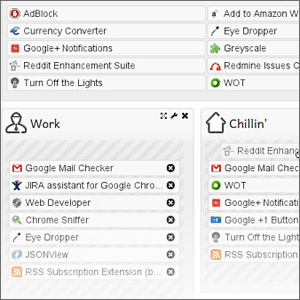 Chrome uzantılarınızla manik olmayı ve bir grup yüklemenizi umuyoruz. En azından ben… özellikle Google, Chrome Web Mağazası'nın görünümünü güncelledikten ve gerçekten çekici ve etkili hale getirdikten sonra.
Chrome uzantılarınızla manik olmayı ve bir grup yüklemenizi umuyoruz. En azından ben… özellikle Google, Chrome Web Mağazası'nın görünümünü güncelledikten ve gerçekten çekici ve etkili hale getirdikten sonra.
Chrome uzantılarını yüklemek bir tıklama kadar kolaydır ve nefesinizi tutmanız bile gerekmez. Ancak, uzantıların bilgisayarımızın kaynaklarını besleyen küçük programlar olduğunu unutmamalıyız. Ve bazıları gerçek kaynak domuzları olabilir. Ayrıca, çok fazla uzantı, tarayıcınızda temiz bir emlak istediğinizde çok estetik olmayan bir karmaşa oluşturur. Şaşırtıcı olmayan bir şekilde, cevap, kardeşlerini dikkate değer bir disiplinle yöneten ve böylece daha iyi bir tarama deneyimi sağlayan başka bir uzantıda yatıyor.
Merhaba de bağlam, Chrome uzantıları ordunuzda olması gereken bir Chrome uzantısı.
Chrome Uzantı Grupları Oluşturun ve Daha İyi Yönetin
Bağlam, uzantılarınızı "bağlamsal" gruplar halinde düzenler. Yani, müzik dinliyorsanız veya film izliyorsanız, Context yalnızca bununla ilgili uzantıları yüklemenize izin verir. Kalanlar gizli tutulabilir. Bağlam'ı kullanarak birkaç uzantı grubu oluşturmaya nasıl devam edeceğiniz aşağıda açıklanmıştır.
1. Bağlam kurulduktan sonra, kısa bir eğitici Bağlam'ı nasıl ayarlayabileceğinizi gösterir.
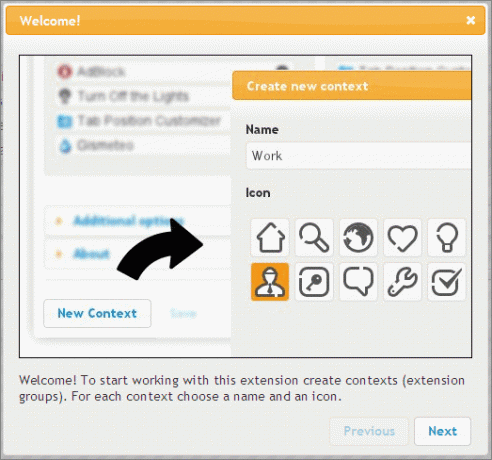
2. İçine gidin Seçenekler uzantısının ilk grubunuzu oluşturması için. Bağlam, yüklediğiniz tüm uzantıları düzgün bir şekilde listeler. Ayrıca uygulamaları da dahil etmek için gelişmiş seçenekleri (ekran görüntüsünde olduğu gibi) kontrol edebilirsiniz. Tıklamak Yeni Bağlam.
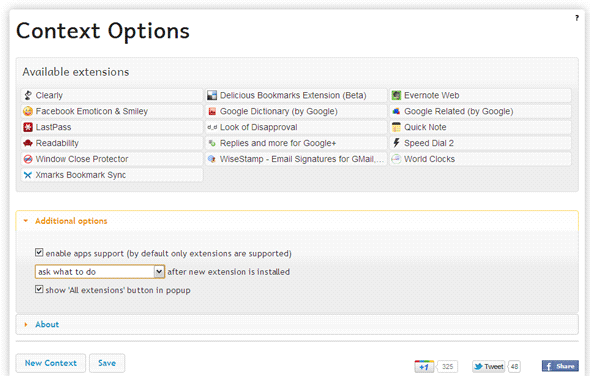
3. Grubu adlandırın ve mevcut simgeler arasından seçim yapın.
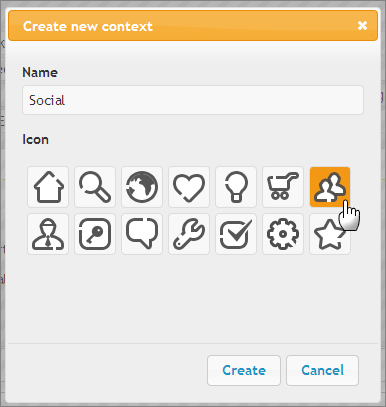
4. Bir Bağlam grubu oluşturmak, uzantı döşemesini gruplandırmaya sürüklemek kadar kolaydır. İlgili grubu doldurmak için uzantıları yukarıdaki listeden aşağıdaki İçerik grubuna sürükleyin. Birden fazla gruba dahil etmek istiyorsanız aynı uzantıyı tüm gruplara sürükleyebilirsiniz. Yanlış giderseniz haç simgesini tıklayabilirsiniz. Bir grup içindeki uzantıların sırasını değiştirebilirsiniz. Ayrıca, tercihlerin sırasını İçerik açılır menüsünde göründüğü gibi değiştirmek için grupları sürükleyebilirsiniz. Kaydet düğmesine tıklayın.
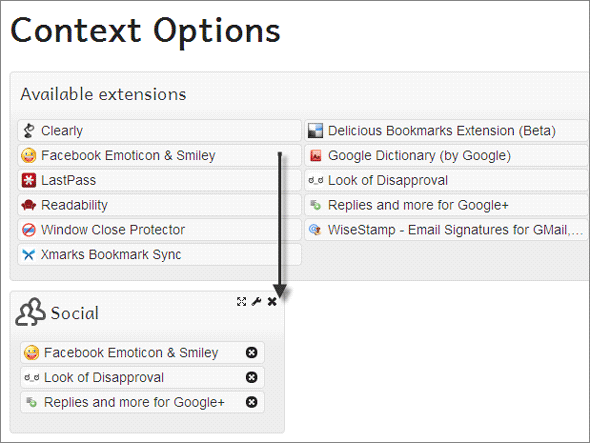
5. İçerik simgesinin kendisi, Chrome araç çubuğunda beyaz bir yapboz parçası olarak görünür. Açılır listeyi görüntülemek için simgeyi tıklayın. Geri kalanları gizlerken, buna ait uzantıları yüklemek için bir gruba tıklayabilirsiniz. Tıklama Tüm uzantılar elbette tüm diziyi geri getiriyor.
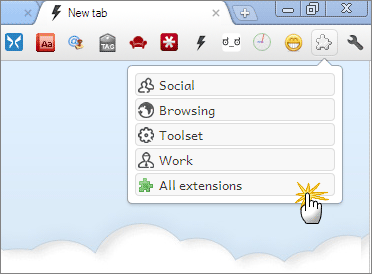
6. Yeni bir uzantı yüklendiğinde Context, bildirim penceresi aracılığıyla uygun gruplara atamanızı sağlayan küçük bir bildirim açılır penceresi açar. Yapılandırma sayfasını açmanıza gerek yoktur.
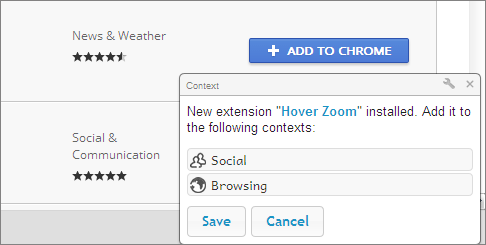
Uzantılar arasında geçiş yapma ve Taramayı Artırma
Bağlam, yalnızca ihtiyacınız olmayan uzantıları gizleyerek tarayıcı araç çubuğunuzun dağınıklığını gidermek için değildir. Yalnızca şu anda ihtiyacınız olan uzantıları yükleyerek, Context ayrıca yüklediğiniz tüm uzantılar tarafından kullanılan belleği serbest bırakır.
Karşılaştırma için bu iki ekran görüntüsünü düşünün:
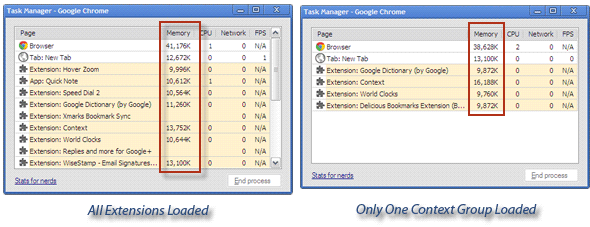
Bağlam ve tek tıklamayla geçiş, bir üretkenlik geliştiricisidir. Bunun küçük bir köşesinin davacı olabileceğini düşünüyor musunuz? En İyi Chrome Uzantıları En İyi Chrome UzantılarıOkuyucularımızdan gelen öneriler de dahil olmak üzere, yalnızca Google Chrome için en iyi uzantıların bir listesi. Daha fazla oku tarayıcınızda mı? Ne düşünüyorsun?
Saikat Basu, İnternet, Windows ve Verimlilik Editör Yardımcısıdır. MBA ve on yıllık pazarlama kariyerini kaldırdıktan sonra, şimdi başkalarının hikaye anlatımı becerilerini geliştirmelerine yardımcı olma konusunda tutkulu. Eksik Oxford virgülüne bakıyor ve kötü ekran görüntülerinden nefret ediyor. Ancak Fotoğrafçılık, Photoshop ve Verimlilik fikirleri ruhunu yatıştırır.